カレンダーに予定の公開・非公開を設定する(8/14) [-カレンダーを使う]
スポンサードリンク
カレンダーに書き込んだ予定は「Outloook.com」を通じて、家族・友人・知人に公開または非公開にできます。
(※ 「Outloook.com」は、2013年2月に開始されたMicrosoftのWebメールサービスです。)
カレンダーの予定は家族・友人・知人に公開することで共有することが可能になります。
カレンダー予定の公開または非公開の操作は以下の通りです。
例:「12月27日、午前10時から12時まで取引先(ABCカンパニー)を訪問することを表示または非表示にさせる。」
(1) カレンダーを起動します。
(2) 12月の「27日」をクリックし、「イベント名」(例:取引先訪問)、「時間」(午前10時から12時まで)、「場所」(例:ABCカンパニー)を設定して[詳細情報]ボタンをクリックします。
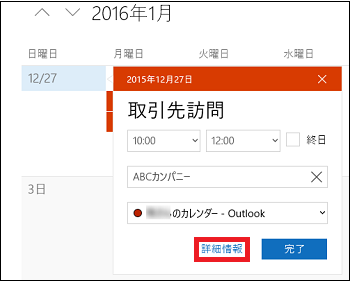
(3) 「公開方法」のメニューから公開方法(例:仮の予定)を選択します。
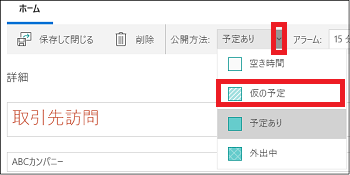
(4) 次に、書き込んだ予定の時期・時刻が迫ってきたらアラーム通知が表示されるように、アラームのメニューからその時間(例:30分)を選択します。
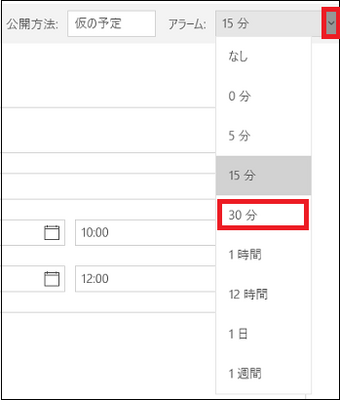
(※ 鍵のアイコンをクリックすると、予定は非公開になります。)
[公開時は鍵のアイコンの背景の色が薄い]
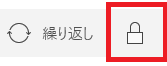
[非公開時は鍵のアイコンの色の背景が濃い]
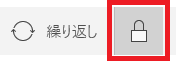
(5) [保存して閉じる]をクリックします。
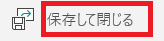
(※ カレンダーに作成した予定が書き込まれます。予定の背景を見ると、公開方法が分かります。)
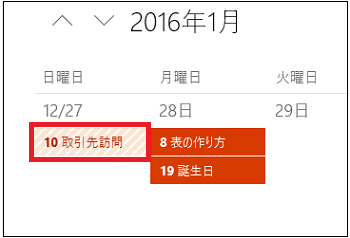
スポンサードリンク
カレンダーに書き込んだ予定は「Outloook.com」を通じて、家族・友人・知人に公開または非公開にできます。
(※ 「Outloook.com」は、2013年2月に開始されたMicrosoftのWebメールサービスです。)
カレンダーの予定は家族・友人・知人に公開することで共有することが可能になります。
カレンダー予定の公開または非公開の操作は以下の通りです。
例:「12月27日、午前10時から12時まで取引先(ABCカンパニー)を訪問することを表示または非表示にさせる。」
(1) カレンダーを起動します。
(2) 12月の「27日」をクリックし、「イベント名」(例:取引先訪問)、「時間」(午前10時から12時まで)、「場所」(例:ABCカンパニー)を設定して[詳細情報]ボタンをクリックします。
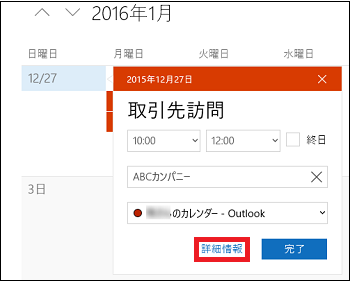
(3) 「公開方法」のメニューから公開方法(例:仮の予定)を選択します。
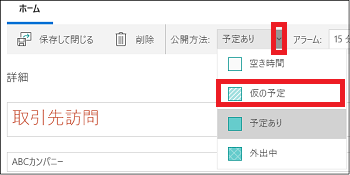
(4) 次に、書き込んだ予定の時期・時刻が迫ってきたらアラーム通知が表示されるように、アラームのメニューからその時間(例:30分)を選択します。
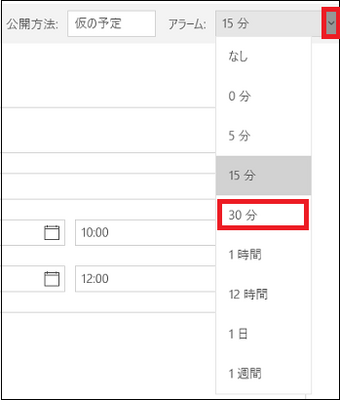
(※ 鍵のアイコンをクリックすると、予定は非公開になります。)
[公開時は鍵のアイコンの背景の色が薄い]
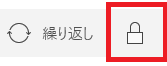
[非公開時は鍵のアイコンの色の背景が濃い]
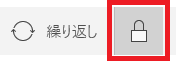
(5) [保存して閉じる]をクリックします。
(※ カレンダーに作成した予定が書き込まれます。予定の背景を見ると、公開方法が分かります。)
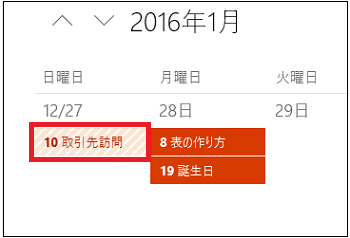
スポンサードリンク




コメント 0